Administration Tool の起動
ここでは Administration Tool の起動についての基本事項と、Administration Tool を使ってホスト、プリンタ、シリアルポートなどを管理するときに役立つ情報について説明します。
Administration Tool を使ってまず実行しなくてはならないのは、UNIX sysadmin グループのメンバー登録です (sysadmin グループにグループ ID 番号として 14 が指定されているため、グループ 14 とも呼ばれます)。sysadmin グループのメンバーとして登録されると、スーパユーザでログインするのではなく通常のユーザアカウントでログインし、Administration Tool を使ってローカルシステムの管理作業を行うことができます。
ユーザ自身を sysadmin グループのメンバーとして登録するには、「sysadmin グループへのユーザ登録」の手順に従ってください。
次の手順により、Administration Tool ソフトウェアを起動します。
-
システムにログインします。
-
root になります。
UNIX sysadmin グループ (GID 14) のメンバーでない限り、Administration Tool を使用するには root にならなければなりません。root とは、システムファイルを変更できる特別な許可を持つシステムユーザのことです。
次のように、su コマンドを使って root になります。
$ su Password: (root のパスワードを入力) #
ルートアカウントにパスワードが設定されている場合は、そのパスワードを知っておく必要があります。ルートアカウントにパスワードが設定されていない場合は、パスワードのプロンプトで Return キーだけを押します。パスワードを知らない場合は、システム管理者に問い合わせてください。
-
Administration Tool を起動します。
# Admintool &
-
sysadmin グループのメンバーになっていない場合は、「sysadmin グループへのユーザ登録」を参照してください。
-
「ブラウズ (Browse)」メニューオプションを使って、Administration Tool で実行したい作業の種類を選択します。次に示すように、「ユーザ (Users)」、「グループ (Groups)」、「ホスト (Hosts)」、「プリンタ (Printers)」、「シリアルポート (Serial Ports)」、「ソフトウェア (Software)」を選択できます。
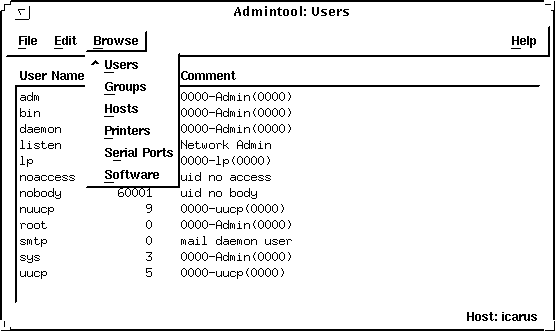
sysadmin グループへのユーザ登録
次の手順により、sysadmin グループにユーザ登録します。
-
システムにログインして root になります。
-
Administration Tool を起動します。
-
「フラウズ (Browse)」メニューから「ブラウズ (Groups)」を選択します。
-
「admintool: グループ (Groups)」ウィンドウのグループ名の中から「sysadmin」をクリックします。
-
「編集 (Edit)」メニューから「変更 (Modify) ...」を選択します。
-
ユーザアカウント名を「メンバーリスト (Members List)」に登録します。
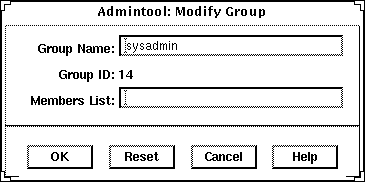
注 -メンバーリストに名前を入力するときは、たとえば cathy,brett,joan のように、名前と名前の間は空白を空けずカンマで区切ります。
-
「了解 (OK)」をクリックします。
これでユーザは sysadmin グループに追加されます。sysadmin グループのメンバーとして登録すると、スーパユーザとしてログインしなくても Administration Tool を起動してシステムを管理できます。
- © 2010, Oracle Corporation and/or its affiliates
